- Ilmainen soittoääni iPhonelle
- Siirrä soittoääni iPhonesta iPhoneen
- Lisää soittoääni iTunesiin iPhonesta
- Mukautettu soittoääni iOS:ssä
- Lataa iPhonen soittoääni
- Aseta kappale iPhonen soittoääneksi
- Vaihda iPhonen hälytysääni
- Tee iPhone Ringtone
- Ilmaiset soittoäänisovellukset iPhonessa
- Lisää soittoääni iPhoneen
- Vaihda soittoääni iPhonessa
- Aseta soittoääni iPhonessa
- Tee MP3 iPhonen soittoääneksi
- Paras soittoäänisovellus iPhonelle
- Luo iPhone-soittoääni
Nopeat lähestymistavat iPhonen soittoäänen lataamiseen oppaan avulla
 Päivitetty Lisa Ou / 24. heinäkuuta 2023 16
Päivitetty Lisa Ou / 24. heinäkuuta 2023 16Haluatko lisää soittoääniä iPhonellesi? Jos näin on, anna tämän artikkelin opastaa sinut vaivattomiin iPhone-soittoäänien latausmenetelmiin. Tällä tavalla voit asettaa enemmän äänivaihtoehtoja soittoääneksi, eikä sinun tarvitse sietää laitteesi rajoitettuja vaihtoehtoja. Kuten ehkä tiedät, iPhone tarjoaa useita laitteellesi jo tallennettuja soittoääniä oletuksena. Kaikki eivät kuitenkaan ole tarpeeksi hyviä, ja hyvät voivat kasvaa ulos maustasi ajan kuluessa.
Onneksi latausmenetelmät ovat käytettävissä, jotta voit tallentaa enemmän soittoääniä laitteellesi, ja tässä viestissä luetellaan sinulle sopivimmat. Mukana on Applen tarjoamat viralliset tavat ja kolmannen osapuolen työkalu, jolla on useita etuja, jotta voit valita, kumman haluat käsitellä laitteessasi. Lisäksi ohjeet ovat yksinkertaiset, jotta voit kokea sujuvan soittoäänen latausprosessin.


Opasluettelo
Osa 1. iPhonen soittoäänen lataus iTunesista
Kun iPhonen käyttäjät etsivät soittoääniä laitteilleen, iTunes on virallinen paikka mennä. Se on Applen kehittämä ohjelma, jota käytetään mediakirjastona, soittimena ja mobiililaitteiden hallintana. Siksi voit ladata siitä erilaisia mediatiedostoja, mukaan lukien ääniä, musiikkia, elokuvia, TV-ohjelmia ja paljon muuta. Jokainen lataamasi mediatiedosto maksaa kuitenkin tietyn summan, joten sinun on oltava valmis maksamaan, kun löydät ja päätät ladata soittoäänen iPhonellesi.
Noudata alla olevaa suoraviivaista prosessia määrittääksesi kuinka ladata soittoääni iPhoneen iTunesista:
Vaihe 1Siirry laitteellesi Asetukset, vieritä sitten hieman alaspäin nähdäksesi ja avataksesi Äänet ja Haptics vaihtoehto. Lyö Ringtone -välilehti Äänet ja värinämallit -osiossa seuraavassa näytössä. Soittoäänivaihtoehdot tulevat näkyviin.
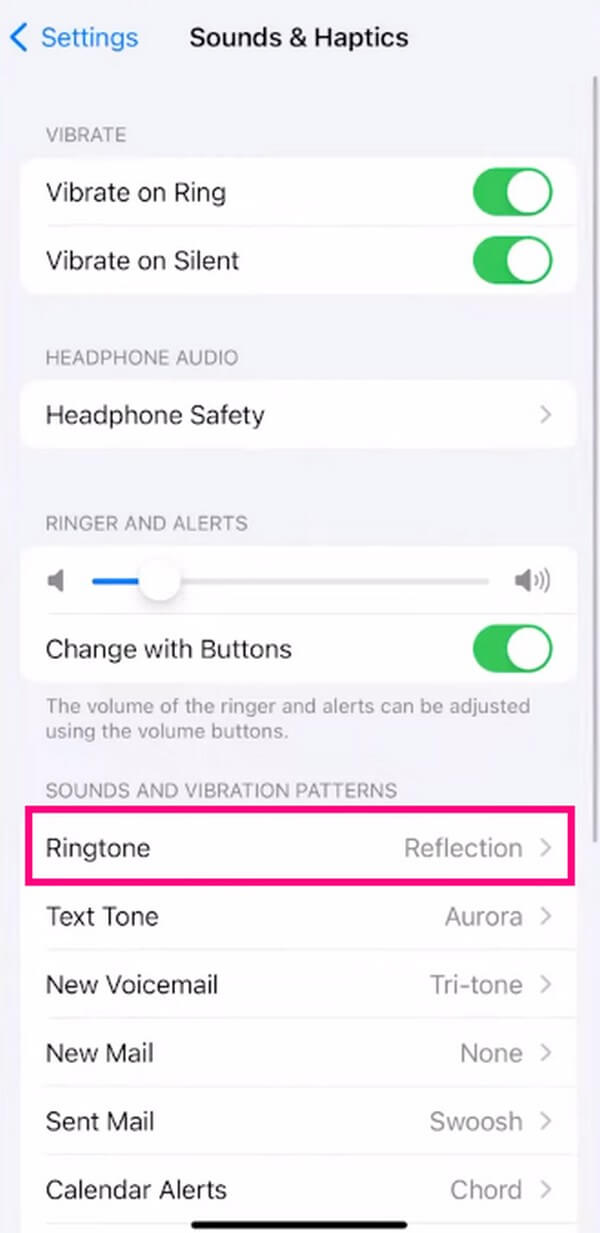
Vaihe 2Oletussoittoäänien yläpuolella on Tone Store -välilehti. Napauta sitä ja laite tuo sinut automaattisesti iTunes Storen käyttöliittymään, mutta Apple Music näkyy sen sijaan, jos se ei ole käytettävissä iOS-laitteessasi.
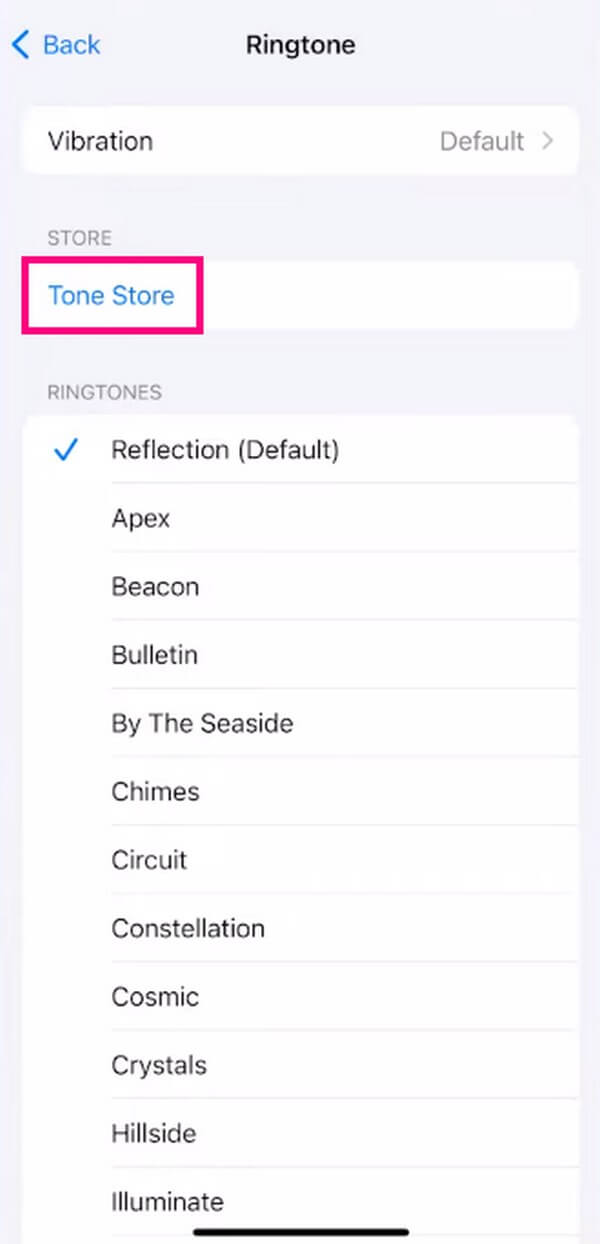
Vaihe 3Äänet näkyvät näytöllä. Tutustu saatavilla oleviin vaihtoehtoihin löytääksesi sellaisen, josta saatat pitää. Kun olet löytänyt haluamasi soittoäänen, napauta sitä ja napauta sitten sen hintaa oikealla puolella. Kun vaihtoehdot tulevat näkyviin, valitse Aseta oletussoittoääneksi ostaaksesi ja asettaaksesi sen soittoääneksi.
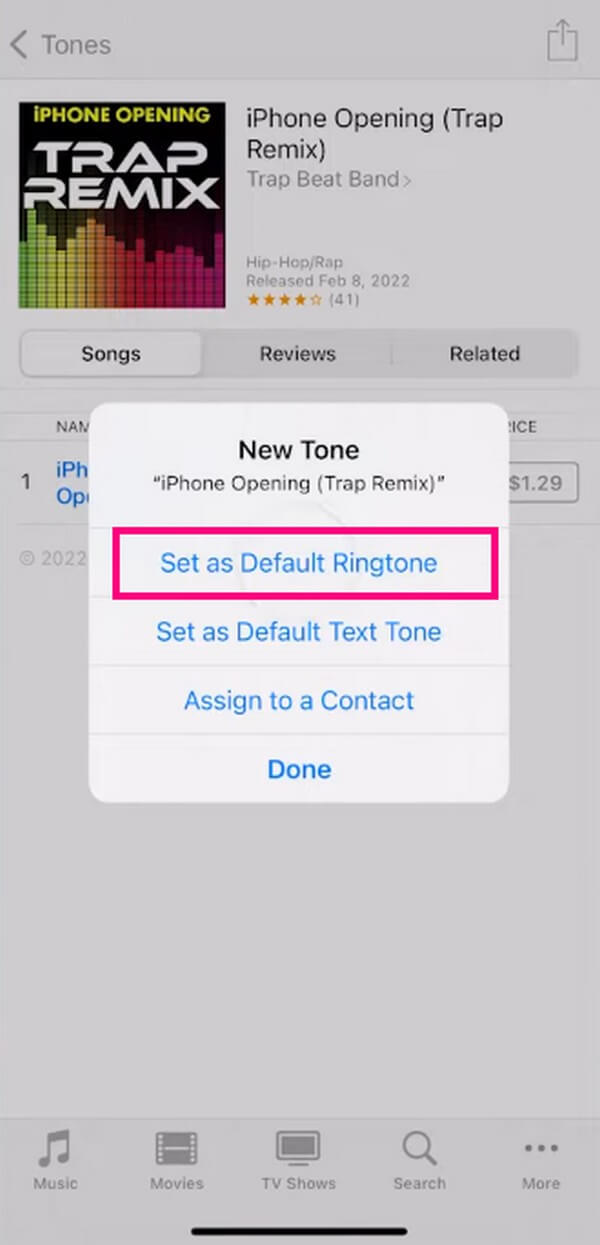
Osa 2. iPhonen soittoäänen lataus online-sivustosta
Samaan aikaan sivustot, kuten zedge.net, ovat myös käytettävissä verkossa soittoäänien lataamista varten iPhonellesi. Kun vierailet sen verkkosivustolla, löydät useita mediatiedostoja ilmaiseksi, mukaan lukien soittoäänet, taustat, live-taustakuvat jne. Niiden lataaminen laitteellesi kestää vain muutaman vaivattoman vaiheen.
Ota huomioon alla olevat helpot ohjeet iPhonen soittoäänen ilmaiseen lataamiseen online-sivustolta:
Vaihe 1Avaa iPhone-selain ja etsi Zedge Ringtones -verkkosivusto. Kun pääset sen sivulle, ilmaiset soittoäänet tulevat näkyviin, ja voit kuunnella jokaista niistä napsauttamalla pelata kuvake keskellä.
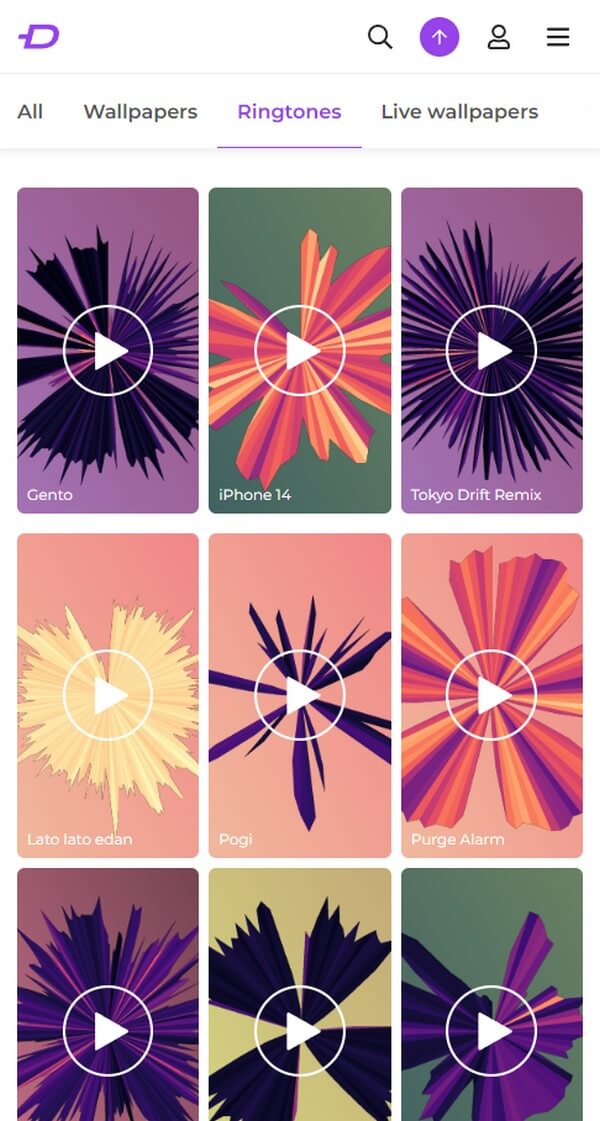
Vaihe 2Kun olet löytänyt haluamasi, napsauta sitä siirtyäksesi seuraavalle sivulle. Napsauta sen jälkeen Lataa -välilehteä tallentaaksesi soittoäänen iPhoneen. Siirry sitten kohtaan Asetukset > Äänet ja Haptics > Ringtoneja aseta se soittoääneksi tarkistamalla ladattu ääni.
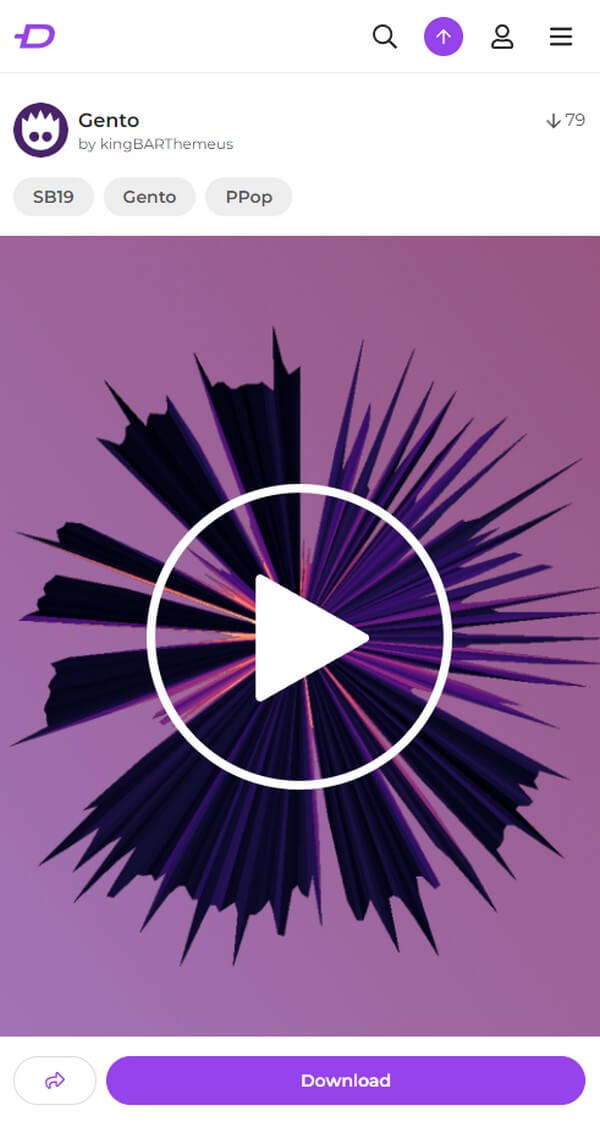
FoneTransilla iOS: lle voit nauttia vapaudesta siirtää tietojasi iPhonesta tietokoneeseen. Voit siirtää vain iPhone-tekstiviestejä tietokoneeseen, mutta myös valokuvia, videoita ja yhteystietoja voidaan siirtää helposti tietokoneeseen.
- Siirrä valokuvia, videoita, yhteystietoja, WhatsApp ja paljon muuta helposti.
- Esikatsele tietoja ennen siirtoa.
- iPhone, iPad ja iPod touch ovat saatavana.
Osa 3. iPhonen soittoäänen lataus sovelluksesta
Voit myös ladata soittoääniä sovelluksiin App Storesta tai muilta alustoilta. Esimerkiksi Tuunes on kolmannen osapuolen sovellus App Storessa. Jos saat sen iPhonellesi, voit saada haluamasi soittoäänet ja tallentaa ne soittoääneksi iPhonellesi.
Noudata alla olevia hallittavia ohjeita ladataksesi soittoäänen iPhoneen sovelluksesta:
Vaihe 1Hanki Tunes App Storesta iPhonellesi. Kun olet asentanut, suorita sovellus; se toivottaa sinut tervetulleeksi saatavilla olevilla soittoäänillä, jotka voit ladata.
Vaihe 2Kun löydät äänimerkin, jota haluat käyttää soittoäänenä, avaa se ja napauta Hanki Tune -painiketta ladataksesi soittoäänen iPhoneen. Ja kuten edellisessä menetelmässä, jatka Asetukset ja tallenna ääni iPhonen soittoääneksi.
Osa 4. Mukautettu iPhone-soittoääni FoneTransilla iOS:lle
Jos et vieläkään löydä makuusi sopivaa soittoääntä vieraillessasi yllä olevilla alustoilla, älä huoli. Kenties, mukauttamalla omaasi on ratkaisu täydellisen soittoäänen saamiseen sinulle. Kokeile tässä tapauksessa FoneTrans iOS: lle. Tämä työkalu toimii siirtomenetelmänä, mutta jos tutkit sen lisäominaisuuksia, löydät muita hyödyllisiä toimintoja, kuten Ringtone Makerin, kuvanmuunnin, yhteystietojen varmuuskopio ja kunnostus ja paljon muuta. Sitten voit luottaa tähän ohjelmaan tallentamaan soittoäänen suoraan iPhonellesi myöhemmin.
FoneTransilla iOS: lle voit nauttia vapaudesta siirtää tietojasi iPhonesta tietokoneeseen. Voit siirtää vain iPhone-tekstiviestejä tietokoneeseen, mutta myös valokuvia, videoita ja yhteystietoja voidaan siirtää helposti tietokoneeseen.
- Siirrä valokuvia, videoita, yhteystietoja, WhatsApp ja paljon muuta helposti.
- Esikatsele tietoja ennen siirtoa.
- iPhone, iPad ja iPod touch ovat saatavana.
Katso alla olevat käyttäjäkohtaiset vaiheet esimerkkinä iPhonen soittoäänilatausten mukauttamisesta FoneTrans iOS: lle:
Vaihe 1Paikanna ja paina Ilmainen lataus -painiketta FoneTrans for iOS -sivustolla suojataksesi kopion asennustiedostosta. Napsauta sen jälkeen tiedostoa ja valtuuta oikeudet näyttääksesi Asenna-välilehden ohjelmaikkunassa. Kun painat painiketta, asennus tapahtuu nopeasti, ja voit suorittaa työkalun tietokoneellasi myöhemmin.
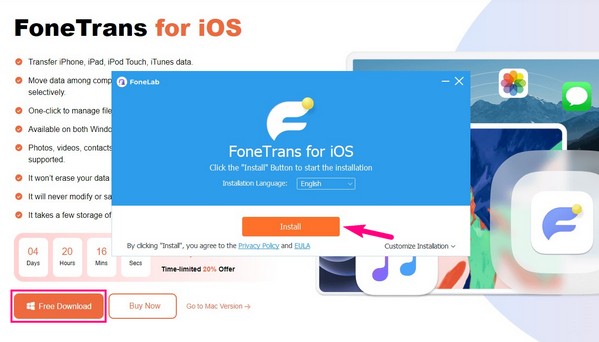
Vaihe 2Kun työkalun ensisijainen käyttöliittymä käynnistyy, paina Toolbox -välilehteä vasemmalla ja liitä iPhone kaapelilla tietokoneeseen. Valitse Työkalut-osiosta Soittoäänen valmistaja, sitten Lisää tiedosto laitteelta tai tietokoneelta ponnahdusikkunassa. Valitse sitten ääni, jota haluat muokata tuomaan ja esikatsele sitä käyttöliittymässä.
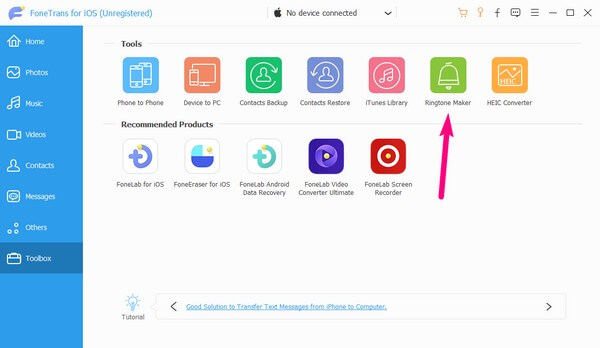
Vaihe 3Syötä esikatselupalkin alle haluamasi ääniosan alkamis- ja päättymisjakso muokataksesi sitä. Sillä välin näet oikealla puolella muistutuksen, joka ei saa ylittää 29 sekuntia, koska sinun on noudatettava iPhonen soittoäänen vakiopituutta. Napsauta sen jälkeen sijaintipolun vieressä olevaa kolmen pisteen kuvaketta ja käytä iPhonea valitaksesi kansio, johon haluat tallentaa soittoäänen.
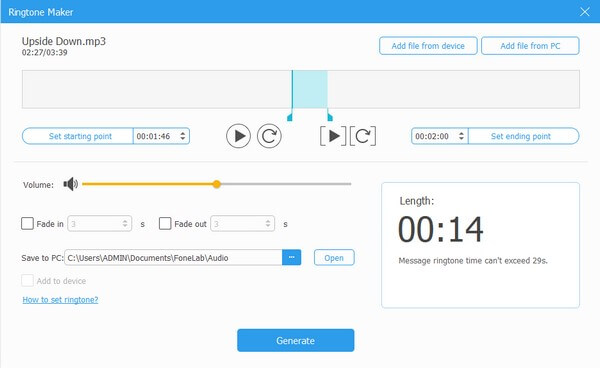
Vaihe 4Valitse seuraavaksi vieressä oleva valintaruutu Lisää laitteeseen, ja paina sitten Tuottaa -välilehti käyttöliittymän alaosassa. Mukautettu soittoäänesi luo ja tallentaa automaattisesti iPhonessa valitsemaasi kansioon. Kun olet valmis, siirry kohtaan Asetukset, kuten edellisissä tekniikoissa, napauta sitten Äänet ja Haptics > Ringtone > mukautettu ääni aseta se soittoääneksi.
FoneTransilla iOS: lle voit nauttia vapaudesta siirtää tietojasi iPhonesta tietokoneeseen. Voit siirtää vain iPhone-tekstiviestejä tietokoneeseen, mutta myös valokuvia, videoita ja yhteystietoja voidaan siirtää helposti tietokoneeseen.
- Siirrä valokuvia, videoita, yhteystietoja, WhatsApp ja paljon muuta helposti.
- Esikatsele tietoja ennen siirtoa.
- iPhone, iPad ja iPod touch ovat saatavana.
Osa 5. Usein kysytyt kysymykset iPhonen soittoäänen lataamisesta
Kuinka voin ladata ääniä iPhoneen ilman iTunesia?
iTunesista ladattavat äänet ovat varmasti laadukkaita, mutta niillä on hinta. Siksi on ymmärrettävää, jos haluat löytää tapoja ladata muita iPhone-soittoääniä kuin iTunes. Voit kuitenkin yrittää ladata soittoääniä online-sivustoilta tai -sovelluksista, kuten yllä olevassa artikkelissa mainittiin. Yksityiskohtaiset ohjeet ovat mukana, joten sinun tarvitsee vain noudattaa niitä oikein saadaksesi haluamasi sävyt.
Mikä on iPhonen klassisen soittoäänen nimi?
iPhonen alkuperäinen soittoääni kutsutaan Marimba, mutta uudemmat iPhone-mallit eivät enää aseta sitä oletusarvoisesti soittoääneksi. Onneksi voit silti asettaa sen itse, ja sen nimen tietäminen nopeuttaa sen löytämistä ja asettamista soittoääneksi.
Olemme kiitollisia, että luotat yllä tarjoamiimme nopeisiin menetelmiin ladata soittoääniä iPhonellesi. Kerro kokemuksesi kommenttikentässä, jotta voimme parantaa ratkaisujen löytämistä.
FoneTransilla iOS: lle voit nauttia vapaudesta siirtää tietojasi iPhonesta tietokoneeseen. Voit siirtää vain iPhone-tekstiviestejä tietokoneeseen, mutta myös valokuvia, videoita ja yhteystietoja voidaan siirtää helposti tietokoneeseen.
- Siirrä valokuvia, videoita, yhteystietoja, WhatsApp ja paljon muuta helposti.
- Esikatsele tietoja ennen siirtoa.
- iPhone, iPad ja iPod touch ovat saatavana.
